cocos2dx之2.x和3.x使用draw绘图的区别
Posted
tags:
篇首语:本文由小常识网(cha138.com)小编为大家整理,主要介绍了cocos2dx之2.x和3.x使用draw绘图的区别相关的知识,希望对你有一定的参考价值。
参考技术A 区别1.去CC之前2.0的CC**,把CC都去掉,基本的元素都是保留的
2.0
CCSprite CCCallFunc CCNode ..
3.0
Sprite CallFunc Node ..
区别2.cc***结构体改变
2.0
ccp(x,y)
ccpAdd(p1,p2)
ccpSub
ccpMult
ccpLength(p)
ccpDot(p1,p2);
ccc3()
ccc4()
ccWHITE
CCPointZero
CCSizeZero
3.0
Point(x,y)
p1+p2;
p1-p2
p1*p2
p.getLength()
p1.dot(p2)
Color3B()
Color4B()
Color3B::WHITE
Point::ZERO
Size:ZERO
区别3.shared***改变(单例机制使用语法)
2.0
CCSize winSize = CCDirector::sharedDirector()->getWinSize();
SpriteFrameCache::sharedSpriteFrameCache()
AnimationCache::sharedAnimationCache()
NotificationCenter::sharedNotificationCenter()
…
3.0
Size size = Director::getInstance()->getWinSize();
SpriteFrameCache::getInstance()
AnimationCache::getInstance()
NotificationCenter::getInstance()
区别4.POD类别
2.0
CCPoint
CCSize
CCRect
3.0
Vec2
Size
Rect
区别5.点触事件
auto dispatcher = Director::getInstance()->getEventDispatcher();
auto touchListener = EventListenerTouchOneByOne::create();
touchListener->onTouchBegan = CC_CALLBACK_2(FBMainScene::onTouchBegan,this);
touchListener->onTouchMoved = CC_CALLBACK_2(FBMainScene::onTouchMoved,this);
touchListener->onTouchEnded = CC_CALLBACK_2(FBMainScene::onTouchEnded, this);
dispatcher->addEventListenerWithSceneGraphpriority(touchListener, this);
bool FBMainScene::onTouchBegan(Touch *touch,Event *pEvent)
CCLOG("onTouchBegan");
Point point = this->convertToWorldSpace(this->convertTouchToNodeSpace(touch));
return true;
void FBMainScene::onTouchMoved(Touch *touch,Event *pEvent)
CCLOG("onTouchMoved");
void FBMainScene::onTouchEnded(Touch *touch,Event *pEvent)
CCLOG("onTouchEnded");
//获得触点的方法也发生了改变:
Point point = this->convertToWorldSpace(this->convertTouchToNodeSpace(touch));
//dispatcher控制方法:
dispatcher->addEventListener…
dispatcher->removeEventListener(listener);
dispatcher->removeAllListeners();
区别6.CallFunc使用(使用"Function"对象)
CallFunc::create([&]()
Sprite *sprite = Sprite::create("s");
this->addChild(sprite);
);
区别7.使用clone代替copy
2.0
CCMoveBy *action = (CCMoveBy*) move->copy();
action->autorelease();
3.0
action = move->clone();
不需要autorelease,在clone已经实现。
区别8.Physics Integration 物理引擎
暂无使用,box2d 在 3.0中可以延续使用
在3.0的Physics中需要定义 PhysicsWorld, PhysicsBody, PhysicsShape, PhysicsJoint 等,于box2d相仿,使用前需要定义CC_USE_PHYSICS
区别9.容器
2.0
CCArray
3.0
cocos2d::Vector<T>
cocos2d::Map<K,V>
cocos2d::Value
第3版emWin教程第14章 emWin6.x的2D图形库之基本绘图
教程不断更新中:http://www.armbbs.cn/forum.php?mod=viewthread&tid=98429
第14章 emWin6.x的2D图形库之基本绘图
本章节为大家讲解2D图形库的基本绘图方法,2D图形库主要包括画点,画线,绘制位图,绘制矩形,圆形,扇形,多边形等平面效果的图形。
学习本章节,务必保证已经学习了第9章或者第10章以及第11章。本章节提供的模拟器演示代码都是可以在模拟器上面运行的,使用方法是将SWIPELIST_Demo.c文件里面的所有内容删掉并将本章节提供的代码复制到SWIPELIST_Demo.c文件即可运行。
目录
14.4.1 函数GUI_SetAlpha()实现Alpha值设置
14.4.2 函数GUI_SetUserAlpha()实现Alpha值设置
14.1 初学者重要提示
- 2D绘图的所有API函数在emWin手册中都有讲解,下图是中文版手册里面API函数的位置
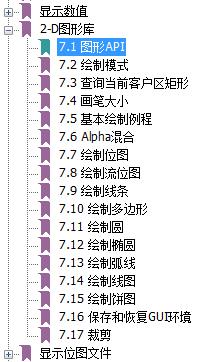
下图是是英文版手册里面API函数的位置:
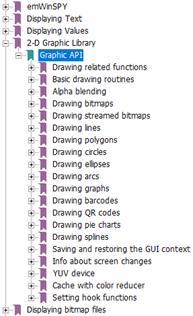
- 2D绘图涉及到的函数较多,初学者不需要将这些函数都掌握,会使用几个常用的函数即可。以后项目中需要用到其它函数功能了,再查阅emWin手册并了解其用法后实际测试即可。
- 2D绘图涉及到一些算法的实现,比如直线绘制,需要用到插补算法。由于emWin只有库,底层源码是无法看到的,所以用户使用的时候还是调用下API函数即可,调用API函数没什么技术含量,多试试就会用了,对于这一点,初学者要明白。
- 如果时间充裕,可以自行在模拟器上面测试几个教程中没有用到的函数练练手。
14.2 基本的画点画线函数及其画笔大小设置
emWin带的2D函数功能还是比较全面的,这里我们先讲解最基本的画点画线函数及其画笔大小的设置。画笔大小就是线的粗细,通过下面这两个函数实现设置和获取:
- U8 GUI_GetPenSize(void) 返回当前的画笔大小(像素)。
- U8 GUI_SetPenSize(U8 PenSize) 设置画笔大小(像素)。
设置画笔大小仅对以下几个2D函数有效,其余函数是无效的,这点要注意。
- GUI_DrawPoint()
- GUI_DrawLine()
- GUI_DrawLineRel()
- GUI_DrawLineTo()
- GUI_DrawPolyLine()
- GUI_DrawPolygon()
- GUI_DrawEllipse()
- GUI_DrawArc()
下面我们通过画点函数GUI_DrawLine()和画线函数GUI_DrawLine来演示实际效果,将如下代码直接复制到emWin模拟器下面就可以运行的,主要是绘制三条不同粗细的直线。
#include "GUI.h"
void MainTask(void) {
/* 初始化emWin */
GUI_Init();
GUI_SetBkColor(GUI_BLACK); /* 设置背景颜色 */
GUI_Clear(); /* 只有清屏了,上面设置背景颜色才能起到作用 */
GUI_SetColor(GUI_RED); /* 设置画笔颜色 */
/* 设置画笔大小为4,绘制点和直线 */
GUI_SetPenSize(4);
GUI_DrawPoint(250, 10);
GUI_DrawLine(0, /* X起始位置 */
10, /* Y起始位置 */
200, /* X结束位置 */
10); /* Y结束位置 */
/* 设置画笔大小为8,绘制点和直线 */
GUI_SetPenSize(8);
GUI_DrawPoint(250, 100);
GUI_DrawLine(0, 100, 200, 100);
/* 设置画笔大小为12,绘制点和直线 */
GUI_SetPenSize(12);
GUI_DrawPoint(250, 200);
GUI_DrawLine(0, 200, 200, 200);
while(1)
{
GUI_Delay(10);
}
}
实际显示效果如下:
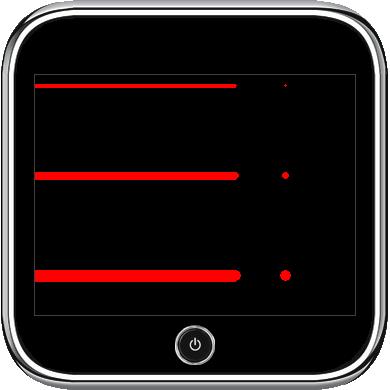
14.3 基本2D绘图
emWin支持的2D基本绘图函数很多,我们用以下四个2D函数为例,在模拟器上进行测试:
GUI_DrawGradientRoundedH() 绘制用水平梯度色填充的圆角矩形。
GUI_DrawRectEx() 在当前窗口中的指定位置绘制矩形。
GUI_DrawRoundedFrame() 在当前窗口中的指定位置绘制指定宽度的圆角框。
GUI_FillRoundedRect() 在当前窗口中的指定位置绘制填充的圆角矩形。
在模拟器上运行的代码如下:
#include "GUI.h"
void MainTask(void)
{
GUI_RECT Rect = { 120, /* 矩形区左上角X坐标位置 */
0, /* 矩形区左上角Y坐标位置 */
219, /* 矩形区右下角X坐标位置 */
99}; /* 矩形区右下角Y坐标位置 */
/* 初始化emWin */
GUI_Init();
GUI_SetBkColor(GUI_BLACK); /* 设置背景颜色 */
GUI_Clear(); /* 只有清屏了,上面设置背景颜色才能起到作用 */
GUI_SetColor(GUI_RED); /* 设置前景色,即设置下面2D图形的颜色 */
/* 绘制梯度色效果的圆角矩形 */
GUI_DrawGradientRoundedH(0, 0, 99, 99, 25, 0x0000FF, 0x00FFFF);
/* 绘制矩形边框 */
GUI_DrawRectEx(&Rect);
/* 绘制圆角矩形框 */
GUI_DrawRoundedFrame(0, 110, 99, 210, 20, 10);
/* 绘制填充的圆角矩形 */
GUI_FillRoundedRect( 120, 110, 219, 210, 20);
while(1)
{
GUI_Delay(100);
}
}
实际显示效果如下:
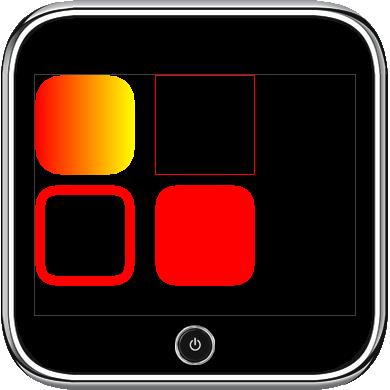
14.4 Alpha混合
Alpha混合比较有用,Alpha混合是一种合并前景图像与背景图像来创建半透明效果的方法。
颜色信息
STemWin的32位颜色信息:
- 0-7位:红色
- 8-15位:绿色
- 16-23位:蓝色
- 24-31位:Alpha信息
Alpha值为0表示不透明,值为255表示完全透明。
工作原理
Alpha混合完全自动执行。用户唯一需要做的就是使用函数GUI_EnableAlpha()启用Alpha混合。其中,32位颜色值的最高8位用作Alpha值设置。下面举一个例子:
#include "GUI.h"
void MainTask(void)
{
GUI_Init(); /* 初始化emWin */
GUI_EnableAlpha(1); /* 使能Alpha混合 */
GUI_SetBkColor(GUI_WHITE); /* 设置背景颜色 */
GUI_Clear(); /* 只有清屏了,上面设置背景颜色才能起到作用 */
GUI_SetColor(GUI_BLACK); /* 设置前景色,即设置文本的显示颜色 */
GUI_DispStringHCenterAt("Alphablending", 45, 41);
/* 显示带alpha效果的填充矩形 */
GUI_SetColor((0x40uL << 24) | GUI_RED);
GUI_FillRect(0, 0, 49, 49);
GUI_SetColor((0x80uL << 24) | GUI_GREEN);
GUI_FillRect(20, 20, 69, 69);
GUI_SetColor((0xC0uL << 24) | GUI_BLUE);
GUI_FillRect(40, 40, 89, 89);
while(1)
{
GUI_Delay(10);
}
}
实际显示效果如下:
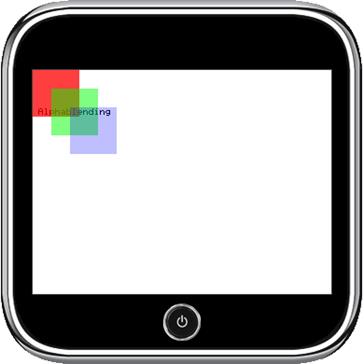
14.4.1 函数GUI_SetAlpha()实现Alpha值设置
函数unsigned GUI_SetAlpha(U8 Value)也可以实现Alpha值的设置,将参数Value设置为0表示不透明(禁用Alpha混合),设置为255表示完全透明(不可见)。另外,软件方式实现的Alpha混合会增加CPU负荷,所以建议在绘制操作完成后,将Alpha值设回默认值。下面针对这个函数举一个例子(这里只是部分代码,可以在模拟器上面运行的完整例子是:V6-508_2D图形库之基本绘图(模拟器),在教程配套的例子中有)。
GUI_CONST_STORAGE GUI_BITMAP bmarmfly = {
198, // xSize
80, // ySize
792, // BytesPerLine
32, // BitsPerPixel
(unsigned char *)_acarmfly, // Pointer to picture data
NULL, // Pointer to palette
GUI_DRAW_BMP8888
};
void MainTask(void)
{
int i;
/* 初始化emWin */
GUI_Init();
/* 绘制蓝色填充的圆圈 */
GUI_SetColor(GUI_BLUE);
GUI_FillCircle(100, 50, 49);
/* 绘制渐变的透明效果 */
GUI_SetColor(GUI_YELLOW);
for (i = 0; i < 100; i++)
{
U8 Alpha;
Alpha = (i * 255 / 100);
/* 设置透明度 */
GUI_SetAlpha(Alpha);
/* 画水平的直线 */
GUI_DrawHLine(i, 100 - i, 100 + i);
}
/* 绘制透明效果的位图,透明度设置为128 */
GUI_SetAlpha(0x80);
/* 画位图 */
GUI_DrawBitmap(&bmarmfly, 30, 30);
/* 设置要显示文本的颜色,字体和显示模式 */
GUI_SetColor(GUI_MAGENTA);
GUI_SetFont(&GUI_Font24B_ASCII);
GUI_SetTextMode(GUI_TM_TRANS);
GUI_DispStringHCenterAt("Alphablending", 100, 3);
/* 设置回默认的不透明状态 */
GUI_SetAlpha(0);
while(1)
{
GUI_Delay(100);
}
}
实际显示效果如下:

14.4.2 函数GUI_SetUserAlpha()实现Alpha值设置
如下两个Alpha值设置函数是配套使用的:
- GUI_SetUserAlpha() 设置Alpha值。
- GUI_RestoreUserAlpha() 恢复用户Alpha混合之前的状态。
仅看函数说明不容易看懂,下面也举一个例子:
#include "GUI.h"
void MainTask(void)
{
GUI_ALPHA_STATE AlphaState;
/* 初始化emWin */
GUI_Init();
/* 使能alpha混合 */
GUI_EnableAlpha(1);
GUI_SetBkColor(GUI_WHITE); /* 设置背景颜色 */
GUI_Clear(); /* 只有清屏了,上面设置背景颜色才能起到作用 */
/* 设置前景色,即文本的颜色是黑色 */
GUI_SetColor(GUI_BLACK);
GUI_DispStringHCenterAt("Alphablending", 45, 41);
/* 设置alpha值 */
GUI_SetUserAlpha(&AlphaState, 0xC0);
/* 绘制三个矩形框 */
GUI_SetColor(GUI_RED);
GUI_FillRect(0, 0, 49, 49);
GUI_SetColor(GUI_GREEN);
GUI_FillRect(20, 20, 69, 69);
GUI_SetColor(GUI_BLUE);
GUI_FillRect(40, 40, 89, 89);
/* 恢复之前的alpha值 */
GUI_RestoreUserAlpha(&AlphaState);
while(1)
{
GUI_Delay(10);
}
}
实际显示效果如下:
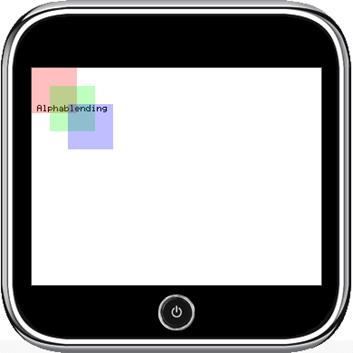
14.5 总结
关于2D图形库的基本绘图功能就为大家讲解这么多,要熟练的运用这些函数就得多做练习和测试。
以上是关于cocos2dx之2.x和3.x使用draw绘图的区别的主要内容,如果未能解决你的问题,请参考以下文章
深入了解cocos2d-x 3.x定时器(scheduler)的使用和原理探究